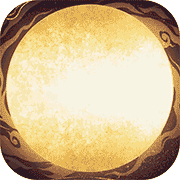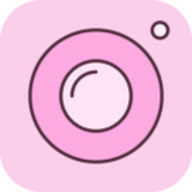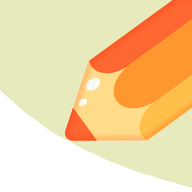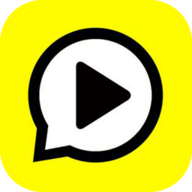苹果发布的iPhone 15 Pro Max手机具备强大的录屏功能,让用户能够轻松地录制屏幕上的视频,并且还能够保留视频的声音。以下是一些简单的步骤,教你如何在iPhone 15 Pro Max上录制有声音的屏幕视频。

iphone15promax怎么录屏视频有声音
1、进入苹果手机系统后, 从右上角下滑进入控制中心。
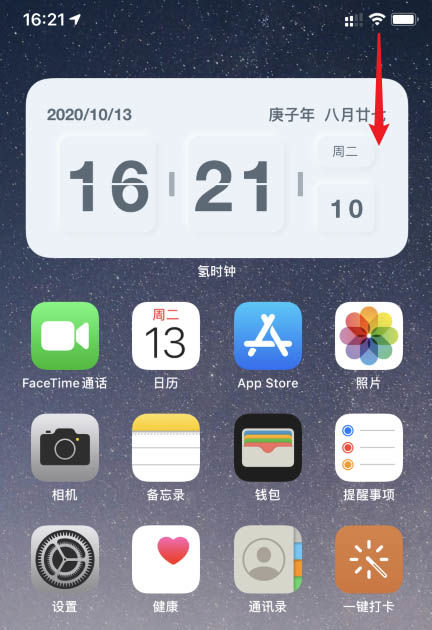
2、在控制中心内, 长按屏幕录制的图标。
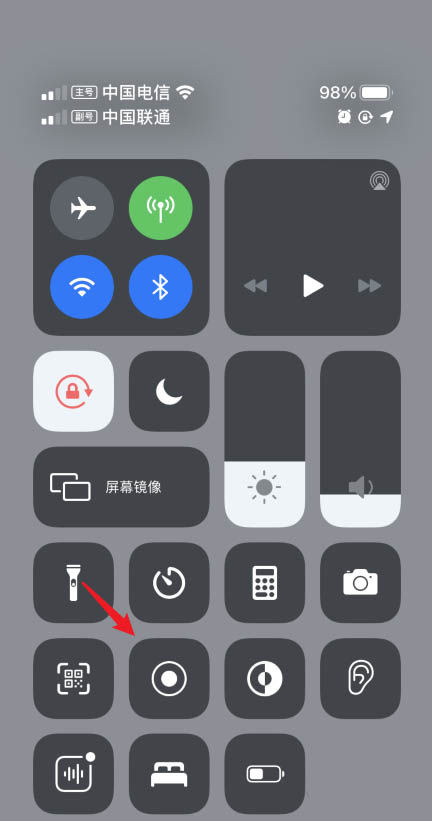
3、长按后, 点击下方的麦克风图标 。
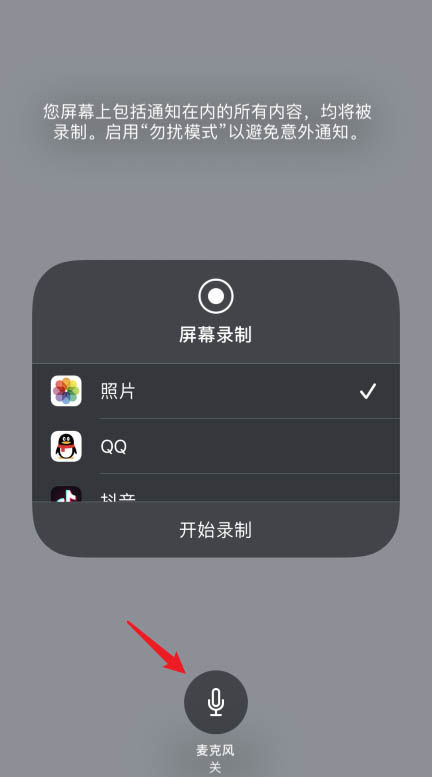
4、点击开启麦克风后, 选择开始录制的选项。
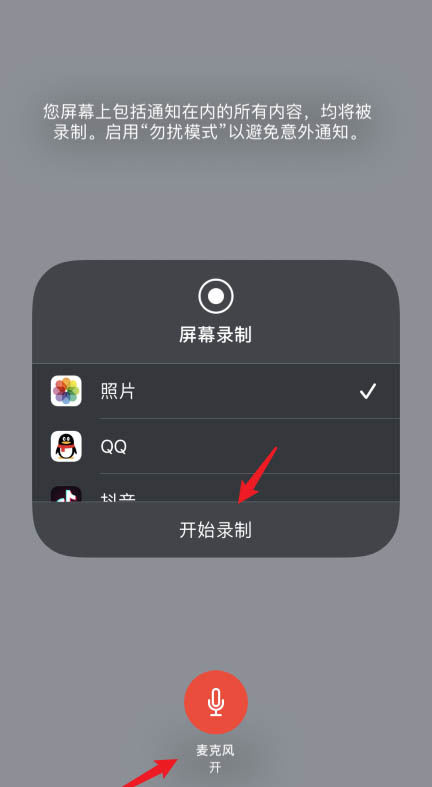
5、打开麦克风后,录制的内容就可以录入声音。 如果想结束录制,点击左上方的红色区域,选择停止的选项即可。
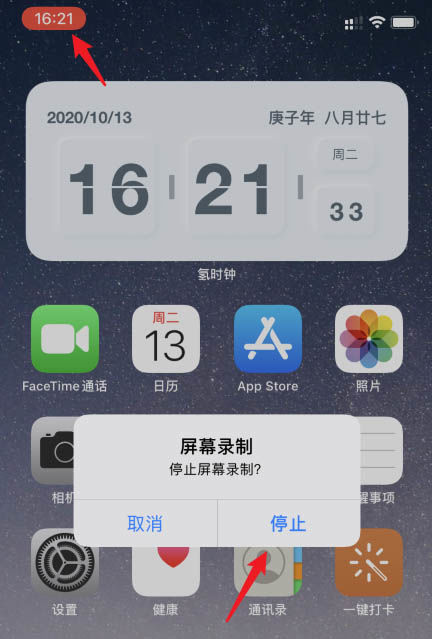
以上就是iphone15promax怎么录屏视频有声音的解决方法了。相信你也已经解决了这个麻烦的问题。如果你还有苹果手机的其他问题的话,你也可以常来手机鼠逛逛。我们会给你完美的解答。